- Bölüm 1: Fotoğrafları iCloud kullanarak iPhone'dan iPad'e Aktarma
- Bölüm 2: iTunes/Finder ile Fotoğrafları iPhone'dan iPad'e Otomatik Olarak Aktarma
- Bölüm 3: iOS için FoneTrans Aracılığıyla Fotoğrafları iCloud Olmadan iPhone'dan iPad'e Aktarma
- Bölüm 4: Fotoğrafların iPhone'dan iPad'e Nasıl Aktarılacağı Hakkında SSS
Resimleri 3 Basit Yollarla iPhone'dan iPad'e Aktarın
 Yazar: Lisa Ou / 04 Mart 2022 09:00
Yazar: Lisa Ou / 04 Mart 2022 09:00 Fotoğrafları iPhone'dan iPad'e aktarmak, başlangıçta karmaşık bir iş değildir. Belki de iPhone'unuzu kullanarak çektiğiniz bazı unutulmaz fotoğrafları iPad kullanan bir arkadaş veya aile üyesiyle paylaşmak istersiniz. Veya belki de iPhone'unuzdaki tüm fotoğrafları iPad'inize taşıyor ve iPhone'unuzun bellek alanını temizliyorsunuz. Ne olursa olsun, iPhone fotoğraflarınızı bir iPad'e aktarmak için zaten bir yolunuz olabilir. Yine de soru şu ki, bu yöntem bunu yapmak için en iyisi mi? Bu gönderi, fotoğrafları iPhone'unuzdan bir iPad'e aktarmanın en iyi yolunu bulma ıstırabınıza son veriyor. Bu gönderi, fotoğrafları iPad'den iPhone'a veya tam tersi şekilde aktarmanın en iyi, en kolay ve en etkili 3 yolunu zaten bir araya getirdi. Bu nedenle, hangisinin size en uygun olduğunu ve geri kalanlar arasında en iyisinin hangisi olduğunu görmek için her çözümü dikkatlice okuduğunuzdan ve incelediğinizden emin olun.
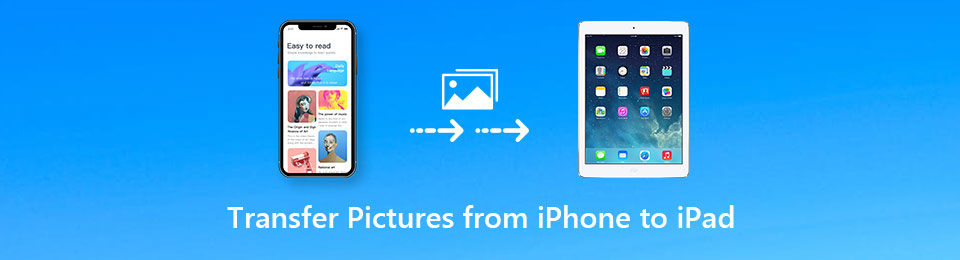

Rehber Listesi
- Bölüm 1: Fotoğrafları iCloud kullanarak iPhone'dan iPad'e Aktarma
- Bölüm 2: iTunes/Finder ile Fotoğrafları iPhone'dan iPad'e Otomatik Olarak Aktarma
- Bölüm 3: iOS için FoneTrans Aracılığıyla Fotoğrafları iCloud Olmadan iPhone'dan iPad'e Aktarma
- Bölüm 4: Fotoğrafların iPhone'dan iPad'e Nasıl Aktarılacağı Hakkında SSS
İOS için FoneTrans ile verilerinizi iPhone'dan bilgisayara aktarma özgürlüğünün tadını çıkaracaksınız. İPhone metin mesajlarını yalnızca bilgisayara aktaramazsınız, aynı zamanda fotoğraflar, videolar ve kişiler kolayca PC'ye taşınabilir.
- Fotoğrafları, videoları, kişileri, WhatsApp ve daha fazla veriyi kolaylıkla aktarın.
- Aktarmadan önce verileri önizleyin.
- iPhone, iPad ve iPod touch mevcuttur.
Bölüm 1: Fotoğrafları iCloud kullanarak iPhone'dan iPad'e Aktarma
Apple cihazları için en güvenilir ve en çok kullanılan bulut depolama alanı iCloud'dur. Ayrıca iCloud, medya dosyalarını, belgeleri, notları, parolaları ve diğer iOS verilerini depolamak içindir ve bunları aynı Apple Kimliğine sahip tüm Apple cihazları arasında senkronize etmenize olanak tanır. Bu notta, fotoğrafları iPhone ve iPad cihazlarınız arasında kablosuz olarak senkronize etmek veya aktarmak için şüphesiz iCloud depolama hizmetlerini kullanabilirsiniz.
Fotoğrafların iCloud ile iPhone'dan iPad'e nasıl aktarılacağına ilişkin adımlar:
1. AdımiPhone'unuzdaki iCloud menüsüne giderek başlayın. Ayarlar uygulama. Daha sonra, seçin Fotoğraflarve ardından simgesine dokunun. iCloud Resimleri. Zaten etkinleştirildiğini doğrulamak için geçiş düğmesinin yeşil olduğundan emin olun.
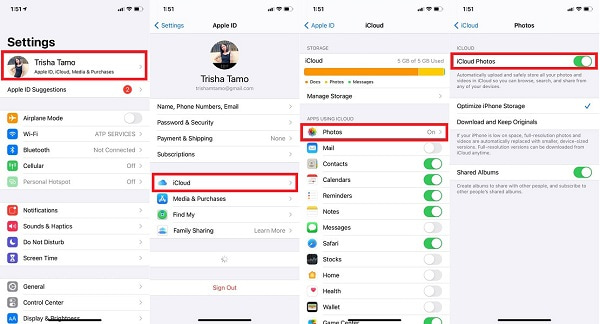
2. AdımBundan sonra, devam edin Ayarlar alıcının iPad'inin uygulamasını açın ve iPhone'unuzda kullandığınız aynı iCloud hesabı veya Apple Kimliği ile oturum açın. Oradan etkinleştir iCloud Resimleri iPhone'unuzla tam olarak aynı şekilde.
Bundan sonra, artık iPhone fotoğraflarınıza iPad Kitaplığı'ndan erişebilir ve görüntüleyebilirsiniz. Bu yöntem kullanışlıdır ve fotoğrafları aktarmak istediğiniz iPad yanınızda değilse daha da iyidir. Ayrıca fotoğrafları iPad'den iPhone'a aktarmanın bir yoludur.
Peki ya fotoğrafları iPhone'dan iPad'e iCloud olmadan aktarmak istiyorsanız? Endişelenme çünkü hala yapabileceğin bir çözüm var.
İOS için FoneTrans ile verilerinizi iPhone'dan bilgisayara aktarma özgürlüğünün tadını çıkaracaksınız. İPhone metin mesajlarını yalnızca bilgisayara aktaramazsınız, aynı zamanda fotoğraflar, videolar ve kişiler kolayca PC'ye taşınabilir.
- Fotoğrafları, videoları, kişileri, WhatsApp ve daha fazla veriyi kolaylıkla aktarın.
- Aktarmadan önce verileri önizleyin.
- iPhone, iPad ve iPod touch mevcuttur.
Bölüm 2: iTunes/Finder ile Fotoğrafları iPhone'dan iPad'e Otomatik Olarak Aktarma
Finder ve iTunes, Apple cihazlarının bir bilgisayardaki varsayılan veri yöneticileridir. Bu araçlar, verileri önemli ölçüde uygun olan iPhone, iPad, iPod, Mac veya Windows bilgisayar arasında senkronize etmek için kullanılabilir. Bununla, fotoğrafları bir iPhone'dan iPad'e özgürce ve kolayca aktarmak istediğinizde kuşkusuz iTunes veya Finder'ı kullanabilirsiniz. Ayrıca, iPhone'unuzdaki tüm fotoğrafları bir iPad'e eşzamanlamak yerine yalnızca hangi albümlerin veya klasörlerin eşzamanlanacağını seçebilirsiniz.
Fotoğrafları iTunes/Finder ile iPhone'dan iPad'e Aktarma Adımları:
1. AdımÖncelikle, bilgisayarınızda hangisi mevcutsa iTunes veya Finder'ı açın. Aynı zamanda, iPhone'unuzu bilgisayarınıza bağlamak için bir USB kablosu kullanın.
2. Adımİkinci olarak, tıklayın cihaz iTunes veya Finder arayüzünden, ardından Özet. Oradan, tıklayın Bu bilgisayar ardından Şimdi yedekle. İPhone'unuzun yedeğini bilgisayarınıza oluşturmaya başlamak için bundan sonra Bitti'yi tıklayın. iPhone'unuzu yedekleme işlemi tamamlandıktan sonra bilgisayarınızdan çıkarın.
3. AdımÜçüncü olarak, iPad'inizi bilgisayarınıza bağlayın. Tıklamak Fotoğraflar aşağıdaki sol yan panelden Özet. Son olarak, Senkronizasyon Resimleri, ardından hangi fotoğrafları senkronize etmek istediğinizi seçin. Son olarak, tıklayın Tamam Seçilen fotoğrafları o iPad ile senkronize etmeye başlamak için.
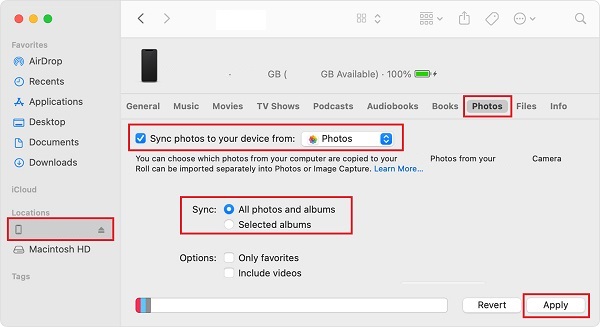
Bu yöntem aynı zamanda fotoğrafları iCloud olmadan iPad'den iPhone'a aktarmanın bir yoludur. Ayrıca, bu yöntemin yalnızca fotoğraflarınız yerine tüm iPhone'unuzun bir yedeğini oluşturduğunu unutmayın. Bu nedenle, süreci istediğinizden çok daha uzun yapma olasılığı. Ancak endişelenmeyin çünkü sizin için daha da iyi bir çözüm mevcut.
Bölüm 3: iOS için FoneTrans Aracılığıyla Fotoğrafları iCloud Olmadan iPhone'dan iPad'e Aktarma
İOS için FoneTrans iPhone, iPad, iPod Touch ve hatta iTunes verileri için kolay ve sorunsuz bir aktarım işlemi için hem Mac hem de Windows'ta bulunan bir aktarım aracıdır. Bu araç harika çünkü verileri birkaç tıklamayla cihazlar arasında taşımanıza izin veriyor. Ayrıca her işlemden sonra hiçbir veriyi silmeden, verilerinizi verimli ve güvenli bir şekilde aktaran bir gönderiden daha ne isteyebilirsiniz ki?
Fotoğrafları aktarmaya ek olarak, iOS için FoneTrans'ı da kullanabilirsiniz. kişileri iPhone'dan iPad'e senkronize edin iCloud olmadan. Bu çözüm en dolaysız yöntemdir çünkü verileri seçerek, tam istediğiniz gibi, doğrudan kaynak ve alıcı cihazdan aktarabilirsiniz.
İOS için FoneTrans ile verilerinizi iPhone'dan bilgisayara aktarma özgürlüğünün tadını çıkaracaksınız. İPhone metin mesajlarını yalnızca bilgisayara aktaramazsınız, aynı zamanda fotoğraflar, videolar ve kişiler kolayca PC'ye taşınabilir.
- Fotoğrafları, videoları, kişileri, WhatsApp ve daha fazla veriyi kolaylıkla aktarın.
- Aktarmadan önce verileri önizleyin.
- iPhone, iPad ve iPod touch mevcuttur.
İOS için FoneTrans ile Fotoğrafları iPhone'dan iPad'e Aktarma Adımları:
1. AdımBaşlamak için, bilgisayarınıza iOS için FoneTrans'ı indirin ve yükleyin, ardından otomatik olarak çalışacaktır. Bu arada, USB kablolarını kullanarak iPhone'unuzu ve iPad'inizi bilgisayarınıza bağlayın.

2. AdımDaha sonra, seçiminizi iPhone arayüzün üst kısmındaki menüden içe aktarma cihazı olarak.
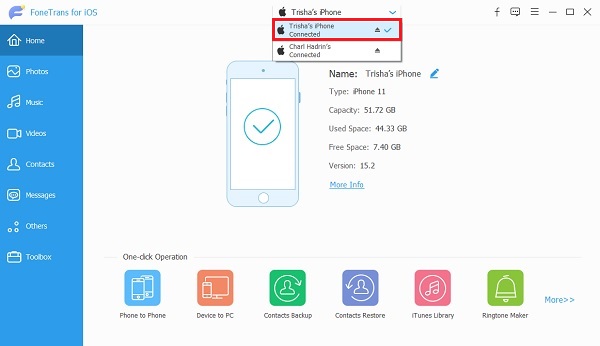
3. AdımBundan sonra, tıklayın Fotoğraflar kenar çubuğu menüsünden ve aktarmak istediğiniz tüm fotoğrafları seçmeye devam edin.
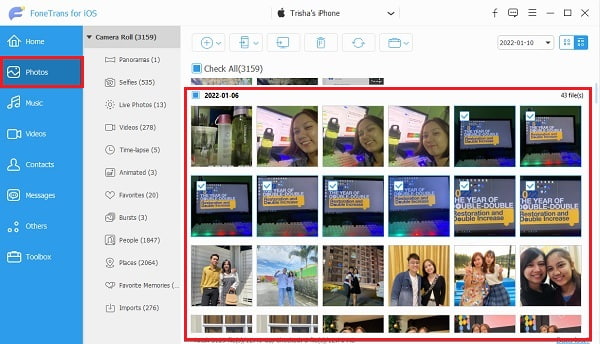
4. AdımSon olarak, Ihracat simgesine dokunun, ardından dışa aktarma aygıtı olarak iPad'i seçin.
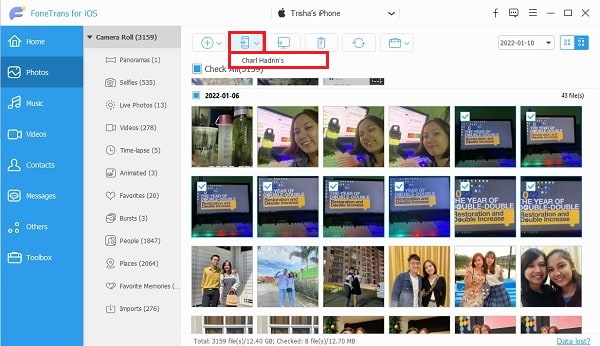
Bunun aynı zamanda fotoğrafları iCloud olmadan iPad'den iPad'e aktarmanın bir yolu olduğunu unutmayın.
Bölüm 4: Fotoğrafların iPhone'dan iPad'e Nasıl Aktarılacağı Hakkında SSS
Neden tüm fotoğraflar iPhone'dan iPad'e iCloud ile eşzamanlanmıyor?
İCloud'u etkinleştirmesine rağmen bazı fotoğrafların cihazlar arasında senkronize edilmemesinin yaygın bir nedeni, bir İnternet bağlantısının olmamasıdır. Bildiğiniz gibi iCloud, İnternet'i kullanan bir bulut depolama hizmetidir. Böylece fotoğraflar ve diğer veriler, İnternet'leri olmadıkça cihazlar arasında yansıtılamaz.
iCloud fotoğraflarını Apple dışındaki kullanıcılarla nasıl paylaşırım?
iCloud fotoğraflarını Apple dışındaki kullanıcılarla paylaşmak istediğinizi varsayalım. Cihazınızın web tarayıcısında iCloud'un resmi web sitesine gidebilir ve ardından iCloud hesabınızı kullanarak oturum açabilirsiniz. Oradan fotoğrafları manuel olarak indirebilirsiniz.
Alternatif olarak, FoneLab HyperTransBu, iCloud fotoğraflarını diğer Apple verileriyle birlikte Windows bilgisayarlara veya Android cihazlara aktarmanıza olanak tanır.
İPhone fotoğraflarım neden iCloud aracılığıyla iPad'imde bulanıklaştı?
iPhone Depolama Optimizasyonu nedeniyle iCloud aracılığıyla iPad'e kaydedildiğinde iPhone fotoğraflarınız bulanıklaşıyor. Depolama Optimizasyonu iCloud saklama alanınızda kayıtlı orijinal kaliteyi korurken, cihazınızda kayıtlı fotoğrafların kalitesini küçülten veya düşüren bir özelliktir. aracılığıyla bu özelliği devre dışı bırakabilirsiniz. Ayarlar > Fotoğraflar.
Sonuç olarak, en etkili 3 yöntemle fotoğrafları iPhone'dan iPad'e nasıl aktaracağınızı öğrendiniz. iPhone fotoğraflarını ne kadar kolay ve hızlı aktarabileceklerini gördünüz. Bununla, yukarıda verilen çözümlere güvenebilir ve tercihlerinize en uygun olanı seçebilirsiniz. Dahası, İOS için FoneTrans en çok önerilen yoldur çünkü fotoğrafları seçici ve doğrudan iPhone'dan iPad'e veya hatta tam tersi şekilde aktarmanıza izin verir.
İOS için FoneTrans ile verilerinizi iPhone'dan bilgisayara aktarma özgürlüğünün tadını çıkaracaksınız. İPhone metin mesajlarını yalnızca bilgisayara aktaramazsınız, aynı zamanda fotoğraflar, videolar ve kişiler kolayca PC'ye taşınabilir.
- Fotoğrafları, videoları, kişileri, WhatsApp ve daha fazla veriyi kolaylıkla aktarın.
- Aktarmadan önce verileri önizleyin.
- iPhone, iPad ve iPod touch mevcuttur.
